wps页眉线怎么去掉?在我们使用Word编辑页眉的时候,总是会遇到这样一个问题:页眉上突然会多出一条横线,而且怎么删也删不掉,很是影响心情!
所以,今天我就来给大家分享几个处理办法。
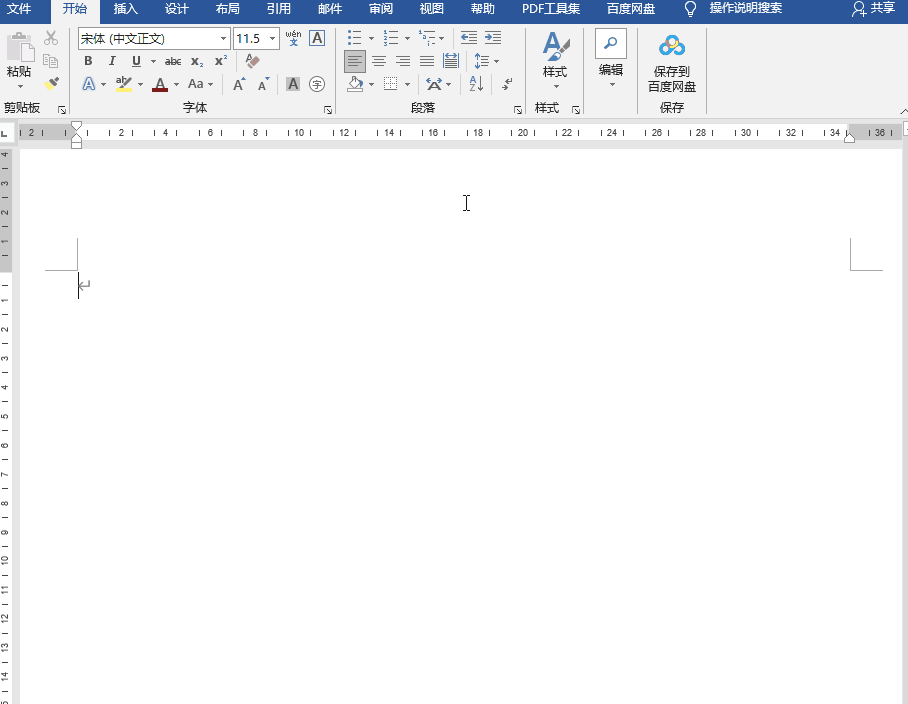
1. 清除所有格式
双击页眉,进入页眉编辑状态,再单击【开始】-【字体】-【清除所有格式】,就能够清除页眉横线了。

这里需要注意的是此方法会清除你设置的页眉所有格式。
2. 快捷键清除
先双击进入页眉编辑状态,然后使用快捷键【Ctrl Shift N】,一键清除所有格式。
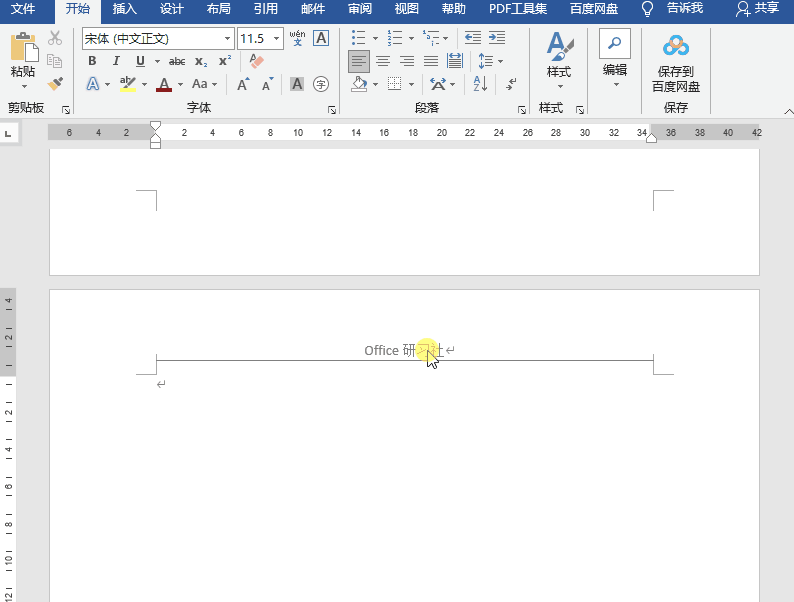
ppt怎么压缩wps office
Word文件压缩操作方法如下: 01、打开文件“另存为”窗口 打开我们要压缩的word,文件点击菜单栏的“文件”; 点击“另存为”(快捷键:F12); 02、压缩图片 弹出储存窗口后,点击“工具”下拉菜单,选择“压缩图片”; 弹出“压缩图片”窗口后,“输出目标”根据我们的需求选择较低的Web分辨率的或电子右
3. 去掉下边框线
进入页眉编辑状态,然后选中所有内容,进入【开始】-【段落】-【边框】-【边框和底纹】,在这里,我们可以看到,默认样式自动加上了“下边框线”,我们取消下边框线就可以了。
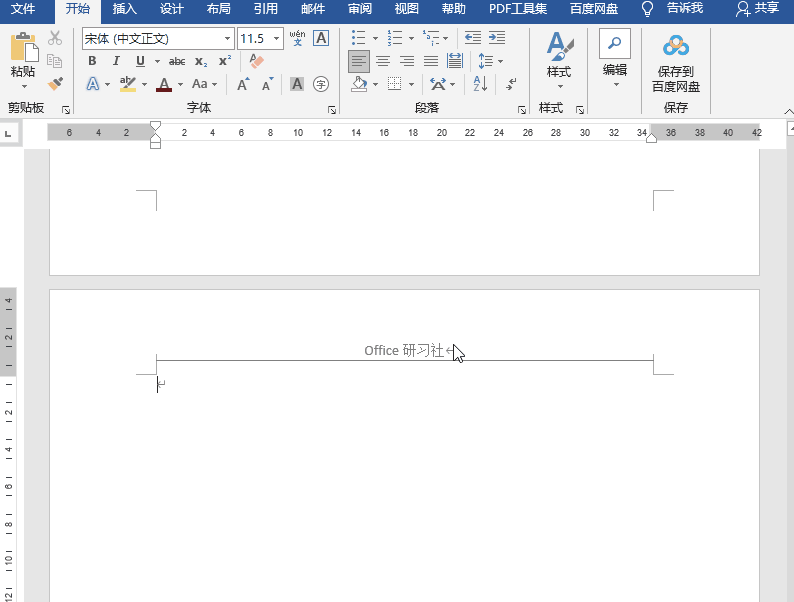
取消边框线以后,我们可以发现,原先的样式还在,所以,该方法不仅可以删除边框线,而且还能够保留页眉上的样式。
4. 通过样式删除
为什么每次在页眉输入内容后,都会出现横线?有没有办法能够让其不显示出来?
这是因为Word中页眉处默认样式自带了下边框样式效果,想永久去除,不显示,我们直接改默认样式就可以了。
先进入页眉编辑状态,然后进入【开始】-【样式】-【应用样式】-【修改】,在格式中选择边框,取消下边框,确定,勾选基于该模板的新文档确定。
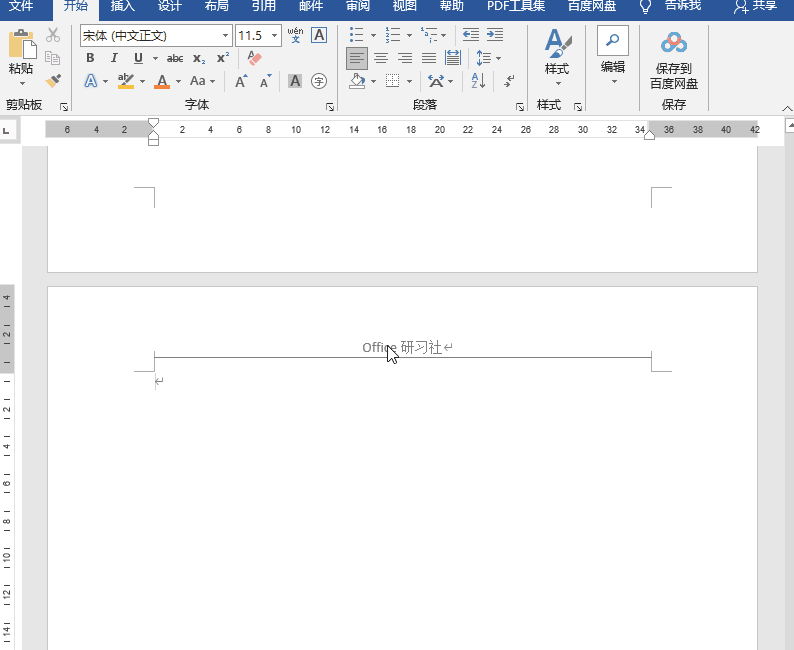
好了,以上就是今天的干货技巧分享,你学会了吗?别忘记动手练习鸭~
wps怎么打印横向
在word2013进行打印的时候,默认是纵向打印,但有些用户需要横向打印时,word2013怎么设置横向打印? 步骤一:打开需要打印的文档,点击右上角的【文件】 ---------------------------------------------------------------------------






